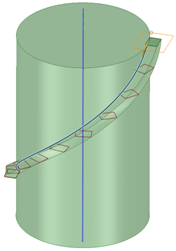Alt+Ctrl キーを押しながらクリックして、スイープの軌道とするパスを複数選択できます。最初にクリックするパスは原点パス (ラベルは O) で、2 番目のパスには X というラベルが付きます。[原点のパスに直角] オプションを選択すると、スイープが原点パスに沿って整列します。スイープ対象のオブジェクトがスイープの中央にある場合は、いずれかの方向にプルし、その方向にのみスイープできます。
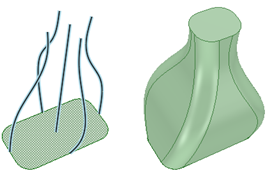
スイープはスイープパスに沿ってスケッチエンティティ (エッジ) を変化させます。このパスは、[スケッチ] モードであるにもかかわらず、ドラッグをしたかのような連続的な変更をプロファイルに加えるガイドとして捉えることができます。正接や他の制約は保持されます。
3 つ以上のパスを使用し、[断面のスケール] をオフにしてスイープする場合は、プロファイルの線およびカーブはそれぞれのパスに従い、制約は保存されます。下のイメージの例を参照してください。
正接エッジのチェーンをスイープのガイドとして使用できます。
スイープの範囲 (または長さ) は、最短パスにより制限されます。スイープされるプロファイルがパスのいずれかの地点で交差する場合、どちらかの方向にプルすることでスイープを 1 つの方法に制限できます。また、[最後まで] を選択すると、パス全体に範囲を持つ両方向のスイープを作成できます。
スイープのプレビューには以下の要素が含まれます。
- 青い四角は原点パスの開始地点における方向を示し、原点パスとスイープされるプロファイルとの交差地点付近に集まります。
- [原点のパスに直角] オプションを選択すると、直角のシンボルが原点パスに表示されます。
- [断面のスケール] オプションを選択すると、矩形のプレビューは緑で表され、スイープでスケールされます。
2 つのガイドを使用したスイープ
2 つのガイドを使用したスイープでは、原点パスに対して直角になっている各断面プレーンに、プロファイル断面があります。そのプロファイル断面は、断面プレーンの O-X 進路によって定義される進路に整列し、O-X 進路の長さによってスケールされ、最短パスの到達範囲によって制限されます。2 つ以上のパスとそれらのパスを (プロファイルとして) 結合するスプラインがパスのエッジを含むサーフェスに正接する場合、そのスプラインは、スケールして O-X 進路に整列するだけでなく、パスに沿った全ての点において、プロファイルが隣接するサーフェスに正接するように変形します。プロファイルはパスに接する必要はありませんが、プロファイルプレーンはパスと交差する必要があります。
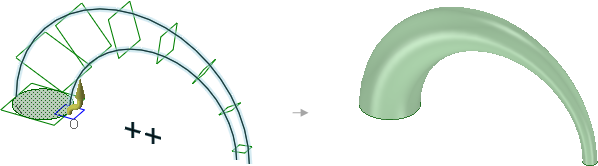
以下のように、2 つの閉じられたパスをスイープすることもできます。
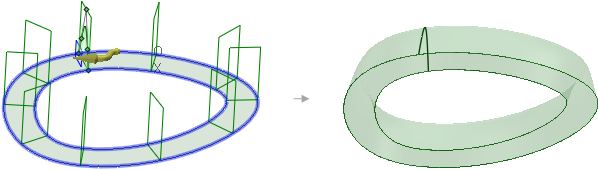
3 つ以上のパスに沿ったスイープ
プロファイルが線および円で構成されている場合、マウスのドラッグによってスケッチが制御されるのと同じように、プロファイルの形状はガイド曲線によって制御されます。具体的に言うと、以下の 3 つの制約があります。まず、ガイド曲線に接する線または円はスイープ全体で接続を維持します。次にスイープ全体で、ガイド曲線を持つ円の中心の位置はガイド曲線の中心に維持されます。最後に、正接するプロファイルのメンバーは全て正接が維持されます。プロファイルにスプラインが含まれる場合は、ガイド曲線に結合する全ての線またはスプラインは変形し、スイープ全体への結合が維持されます。この場合、プロファイルに正接する隣接面を Alt キーを使用して選択すると、そのプロファイルがスイープを通じて隣接面に正接するよう指定できます。
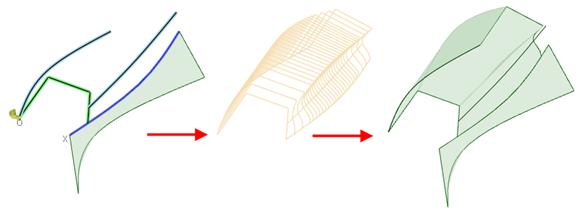
また、上の図に示すように、スイープ時に、パスに沿ったスイープのプレビューとして断面を表示することもできます。横断面の表示方法を設定するには、DesignSpark Mechanical オプションの [詳細] パネルで [最後までをアニメーション表示] を有効にします。
サーフェスに対して正接にスイープ
サーフェスのエッジになっているスイープパスを選択し、スイープ対象のオブジェクトがそのサーフェスの正接になっている場合は、以下の図に示すように、スイープ操作中ずっと最初の正接関係が維持されます。
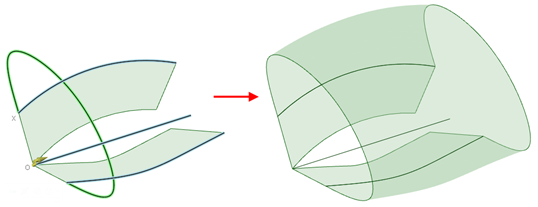
パスおよび軸を持つスイープ
プロファイルを、2 番目のパスとして使用される軸を持つパスに沿ってスイープした場合、軸を中心に回転してプロファイルの方向が変わっても、プロファイル法線が維持されます。